话说和谐上网虽然还没烂大街,但是已经很多人都会自己搭建服务器了!自己搭建只能作为一种常规稳定的和谐上网方式,像一些要求极高的极致用户可能无法满足,比如:8K秒开,超高UDP传输速度等等。OK,小编今天就给大家带来各种常见终端的WG一键搭建教程。
注:教程全程傻瓜化,无任何技术难度,复制粘贴几行代码即可完成。全程搭建15分钟,一共分为四步!适用于Windows、Mac OS、安卓Android、苹果IOS等常见终端设备!以下文件若涉及解压密码,一律为“www.yigeni.com”。※废话不多说,开始本篇教程!
…………………………………………………………………………………………………………………………………..
注意:还没购买的用户,请不要再继续使用此方法!此搭建技术已经落后,已被墙识别…
–> 所以,现在小编强烈推荐节点(自己也一直在使用):
新新新技术蓝岸V2节点(★★★★★):点击打开
(速度快、稳定不掉线不断流、节点多、原生ip多,能看Netflix/HBO/Hulu等)
…………………………………………………………………………………………………………………………………..
第一步:###购买VPS服务器###
先打开以下链接,然后选择一款KVM主机,再按如下步骤“1、”处开始一步一步操作。
对了,如果需要小编代劳搭建WG服务器,请打赏手续费100块,谢谢,保证搭建成功(不提供售后服务,若需售后维护,300元/年)!
—>点击打开以下链接(部分VPS服务器有时会缺货):
…………………………………………………………………………………………………………………………………..
>>√普通线路 | QNET/MCOM KVM主机(49.99美元/年)方案√<<
主机配置:SSD:20G | 内存:1G | CPU:2x Intel Xeon | 流量:1TB/月 | 链接速度:1千兆
(使用优惠码“BWH34QMFYT2R”再省6%)
>>√CN2线路 | 直通中国联通KVM主机(49.99美元/年)方案√<<
主机配置:SSD:20G | 内存:1G | CPU:1x Intel Xeon | 流量:1TB/月 | 链接速度:1千兆
(使用优惠码“BWH34QMFYT2R”再省6%)
>>√CN2线路 | 直通中国联通KVM主机(99.99美元/年)方案√<<
主机配置:SSD:40G | 内存:2G | CPU:1x Intel Xeon | 流量:2TB/月 | 链接速度:1千兆
(使用优惠码“BWH34QMFYT2R”再省6%)
>>√CN2 GIA线路 | 直通中国电信、移动、联通KVM主机(49.99美元/年)方案√<<
主机配置:SSD:10G | 内存:512M | CPU:1x Intel Xeon | 流量:500G/月 | 链接速度:1千兆
(使用优惠码“BWH34QMFYT2R”再省6%)
>>√CN2 GIA线路 | 直通中国电信、移动、联通KVM主机(93.99美元/年)方案√<<
主机配置:SSD:20G | 内存:1G | CPU:2x Intel Xeon | 流量:1TB/月 | 链接速度:1千兆
(使用优惠码“BWH34QMFYT2R”再省6%)
>>√CN2 GIA优化高级线路 | 直通中国电信、移动、联通KVM主机(119.99美元/年)方案√<<
主机配置:SSD:20G | 内存:1G | CPU:2x Intel Xeon | 流量:1TB/月 | 链接速度:2.5千兆
(使用优惠码“BWH34QMFYT2R”再省6%)
>>√香港线路 | 直通中国电信和联通的直航线KVM主机(79.99美元/月)方案√<<
主机配置:SSD:160G | 内存:8G | CPU:2x Intel Xeon | 流量:500G/月 | 链接速度:1千兆
(使用优惠码“BWH34QMFYT2R”再省6%)
>>√香港线路 | 直通中国电信和联通的直航线KVM主机(159.99美元/月)方案√<<
主机配置:SSD:320G | 内存:16G | CPU:4x Intel Xeon | 流量:1000G/月 | 链接速度:1千兆
(使用优惠码“BWH34QMFYT2R”再省6%)
搬瓦工官网地址:https://bwh88.net/aff.php?aff=30544
注:打个形象的比喻。普通线路,是火车;CN2线路,好比是动车;香港线路,就是飞机!
VPS速度快慢排行:香港线路>CN2 GIA线路>CN2线路>普通线路,直接影响服务器和谐上网速度!
切记,自己是什么宽带就选什么线路!比如:联通宽带,就选择联通线路,这样速度更快更稳定!线路不匹配不是不能用,只是效果会有折扣,至于折扣多少视自身本地网络而定,没有统一标准。
机房选择排序:香港>DC9 CN2 GIA>DC8 CN2>DC3 CN2>其它;
注:ss服务器采用的是TCP传输(封ip一般都是封TCP),而WG走的是UDP传输,再加WG特殊加密算法,所以它的安全性、稳定性极其高;
…………………………………………………………………………………………………………………………………..
1、购买一台境外VPS服务器用于搭建WG和谐上网的服务端
选择一款KVM主机购买:年付 29.99 美元 KVM 架构 VPS(本教程采用此服务器,有条件的建议买CN2 GIA线路的VPS)1 核 CPU 512M 内存 每月 500G 流量<– 本篇教程使用
为什么要选年付呢?因为年付相比每月付款等于5.5折!搬瓦工也有30天退款保证,觉得不好用再申请退款也可以(月付基本上已经取消了),如下图:
进入到购物车之后,可以看到结账明细,下面有优惠码输入框,输入“BWH26FXH3HIQ”6%优惠码,然后点击“Validate Code”,如下图:
输入优惠码生效之后,再点击“Checkout”结账。如下图:
点击“Checkout”结账后,会弹出如下图!新用户会要求填写一些信息注册账户,全部用拼音如实填写即可。注意地址一定要如实填写,不用写得那么细,但起码要和你所在城市一样,要不检测到 IP 地址与填写城市不一致,会被判欺诈,导致购买失败!注册完后再点击“完成订单”!如下图:
点“Complete Order”后再点“Pay now”。如下图:
跳转到某宝网站选择扫码或登陆账号完成支付。如下图:
OK!至此VPS服务器购买就已完成了!下面开始安装WG服务器系统!
第二步:###搭建WG服务端###
选择Services–>My Services,查看购买的VPS,然后再进入管理面板“KiwiVM Control Panel”,如下图:
点击“Stop”停止VPS主机,如下图:
Stop成功之后再点击左边栏“Install new OS”安装新系统,一定要选择“centos-7-x86_64”(其它版本不支持),如下图:
点击安装之后,会弹出Root密码与SSH端口,记得保存好(后面会用到),如下图:
稍等一会(一般安装2分钟左右),然后点击左边栏的“Main controls”,看到如下图即表示VPS主机系统安装好了!
下面开始配置WG服务端!在开始之前,大家先下载“SSH工具”连接服务器。
下载“Windows版SSH工具PuTTY”;
下载“Mac OS版的SSH工具Finalshell”;
下载完后打开“PuTTY”,并填入刚才记录的主机IP与SSH端口,如下图所示(以下操作以Windows端作为演示):
注:这里插一句,如果是ss服务器ip被封,来这里使用WG救活被封ip的,若出现SSH连不上的情况,则说明此ip被封死(ip被封分为3个等级:点击打开)。
接着在全黑的屏幕上输入“root”,回车。等五秒,再粘贴前面记录的Root密码至Putty命令窗口(粘贴方式为单击鼠标右键,只需要右键单击一次,这里不会显示任何内容,其实是已经输入了),回车。如下图:
至此,已经获得了VPS主机的root权限,出现“[root@*** ~]#”字样(每个服务器的“***”不同),复制下面脚本第1条命令,回车:
脚本命令1
yum install -y wget
稍等1分钟,运行完毕之后,如下图:
接着,我们再复制下面脚本第2条命令,回车:
脚本命令2
wget https://raw.githubusercontent.com/yigeni/WireGuard/master/wireguard_install.sh && chmod +x wireguard_install.sh && ./wireguard_install.sh
回车执行第2条命令之后,会出现选择项,此时输入“1”回车,稍等3分钟左右即可安装完毕(如果等了10分钟还没安装完毕,基本就是卡住了或自己本地网络有问题,这时就重新操作帖子的“第二步”吧!),提示“是否现在重启?[Y/n]”时,按屏幕提示输入”y“回车重启VPS。如下图:
重启大概1分钟,稍等1分钟后关闭命令窗口界面,再重新打开“PuTTY”,并填入刚才记录的主机IP与SSH端口。进入命令窗口之后,接着在全黑的屏幕上输入“root”,回车。等五秒,再粘贴前面记录的Root密码至Putty命令窗口(粘贴方式为单击鼠标右键,只需要右键单击一次,这里不会显示任何内容,其实是已经输入了),回车。此时命令窗口出现“[root@*** ~]#”字样(每个服务器的“***”不同),复制下面脚本第3条命令,回车。然后输入“2”回车,静等3分钟即可安装完毕,如下图:
脚本命令3
./wireguard_install.sh
出现上述二维码图之后,即表示“第1个用户”配置完成。如果想要多用户,那么再运行“脚本命令3”,即输入“./wireguard_install.sh”之后回车,接着输入“6”回车,再按提示输入一个用户名(名称随便,不要与“client”一样即可,这里以“yigeni”为例),到此“第2个用户”配置完成。如如如果还要增加用户,那么操作与增加第2个用户一样,依次类推,直到增加到足够的用户即可关闭SSH命令窗口。如下图所示:
第三步:###获取WG客户端配置信息###
下面以Windows平台操作为例,Mac平台下载对应FTP工具操作类似,二选一即可。
1、先下载“FlashFXP”。
下载解压完后,打开FlashFXP文件夹里的“flashfxp.exe”(“注册说明.txt”在“FTP上传工具”文件夹里面),连接VPS,进入 /etc/wireguard/ 目录,然后将默认“client.conf”以及新增用户“***.conf”配置文件全部下载到本地电脑。
特别说明:上面这个配置文件适用于:Windows、Mac、Linux、安卓、IOS等客户端!对了,如果嫌手机端导入文件麻烦,可以把“***.conf”配置文件使用记事本打开,将里面的参数全部复制,然后粘贴到相关网站(比如:www.liantu.com)生成二维码图下载到本地保存即可。如下图所示:
至此,所有客户端的配置文件获取完毕!
第四步:###安装WG客户端###
注:WG各平台客户官方下载地址“https://www.wireguard.com/install/”,此网址需要“和谐上网”才能打开,所以以下提供备份下载地址!
1、WG 安卓客户端:
下载WG,目前这个软件是未发布测试版,不过仍然可以安装与使用,官方正在努力更新中…
WG 安卓版谷歌商店下载地址:
https://play.google.com/store/apps/details?id=com.wireguard.android
WG 安卓版下载地址:点击下载WG
使用说明(按下图操作):
……………………………………………………………………………………………………………
2、WG Windows客户端:
下载TunSafe安装环境与客户端,先安装环境再运行客户端,目前这个软件是第三方版本,因为官方的还没开发完成,先用这个软件代替(开源),官方正在努力更新中 …
TunSafe Windows版官方下载地址:https://tunsafe.com/download(需全局代理模式)
TunSafe Windows版安装环境下载地址:点击下载TunSafe-TAP
TunSafe Windows版下载地址(32位):点击下载WG
TunSafe Windows版下载地址(64位):点击下载WG
使用说明(按下图操作):
2019.07.10更新:
WG Windows版本官方客户端下载:点击下载WG
3、WG 苹果IOS客户端:
苹果IOS操作图与安卓类似!
WG IOS版官方下载地址(需全局代理模式):
https://itunes.apple.com/us/app/wireguard/id1441195209?ls=1&mt=8
注:切换美国苹果ID,在商店里搜索“WG”即可下载安装。
点此查看–>美国苹果ID注册方法
使用说明:打开软件,导入配置文件或扫描保存的二维码,均可实现和谐上网!…
4、WG 苹果Mac客户端:
因无苹果Mac设备,操作图待好心网友提供!
WG Mac版官方下载地址:
https://itunes.apple.com/us/app/wireguard/id1451685025?ls=1&mt=12
注:切换美国苹果ID,打开Mac App Store,搜索“WG”即可下载应用程序。
使用说明:类似Windows操作,软件商店有参考截图!…
特别说明:
1、如果是电脑直接拨号上网,可能会出现无法连接的情况,换路由器拨号;
2、WG目前是全局代理模式,每个配置文件同时只能1台设备使用,所以建议配置多用户;
3、本地ip地址可能是10.0.0.1/24网段的,会有冲突,建议修改本地ip地址为“非10.0.0.1/24网段”的;
4、WG服务器看海外视频真的很快,比如:youtube等,缺点是目前不能PAC分流;
5、普通ss服务器如果ip被封了(封ip一般都是封TCP),可以使用WG救活被封ip,因为ss服务器采用的是TCP传输,而WG走的是UDP传输,所以WG很难被封IP,它更安全更稳定;
6、不支持ipV6,不能同时开启别的代理(最好卸载),服务器防火墙要放行(搬瓦工无此问题);
7、若以上仍无法解决问题时,可尝试客户端以管理员运行或卸载重装或更换不同版本尝试;
8、很多网友还没仔细看帖或没动手就说不会,然后各种问小编(抱歉,没有义务回答无脑问题,精力有限,有偿解决问题80元/次)!对了,需要小编远程帮助你之前,请先打赏!然后加小编QQ:491329268(没有打赏一律不通过),接着发你TeamViewer,之后即可进行远程协助。
大家遇到问题请带“条件与截图”在QQ群里提问(官方①群:242601621,官方②群:775014616,①群满则进入②群,入群费用为:50元,打赏之后才能入群,群内自由讨论),大家都会进行解答的。
9、非本站推荐的搬瓦工VPS不保证搭建有效,小编只是义务分享教程,若不按帖子操作,看心情是否帮你解决,并非义务!对了,希望你们不要学习“QQ:2909187278”这傻逼伸手党,连内网都搞不清楚,还去折腾wg0.conf文件,照着图文都不会,还搞所谓的创新,笑死人了!结果不义务帮它,就开始bb;
最最最后,此帖未完,将持续更新(脚本源于yobabyshark)…



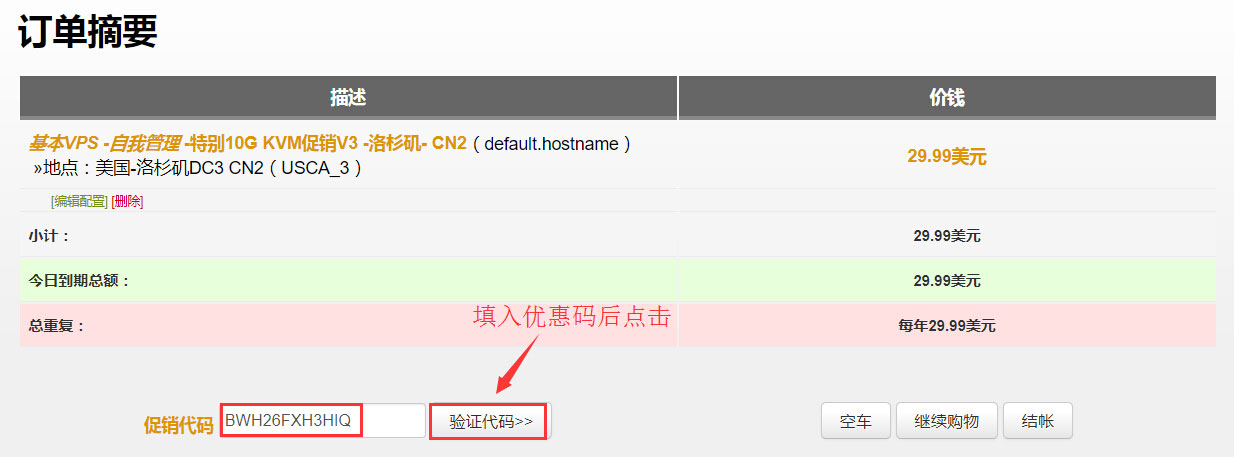






























注:如果嫌搭建比较麻烦,可以考虑免搭建节点(购买即可使用,超级稳定),2019/12/26更新…
推荐免搭建节点:稳如泰山的企业级节点
上面提到wg要升级,需要根据官网提供的文档来进行升级?
不是,小编说的是本教程的脚本源代码…
Q升级了,要同步客户端节点信息才能用。请问如何“同步客户端节点信息”?
里面说了啊,登录官网同步复制粘贴服务器信息到客户端啊。
您好 今年2月份看这份教程搭建成功一直没什么问题。
然后今天在各客户端都出现了问题。
首先安卓客户端,一切正常,但是连接后并没有办法上网。
随后到PC端,也是连接成功,但无法上网。
然后删掉CONF文件重新拖进wireguard,一直显示无法枚举现有隧道。
“could not enumerate existing tunnels:”
然后去看了看服务器,也没看出什么问题。
总之在IPAD,安卓,PC上都显示连接但是无法上网。
现在PC连重新载入CONF文件都不行了。
最后用TUNSAFE试了一下,同样的CONF文件,一直连接失败。
卡在了
sending handshake….
站长如果有微信的话可以于你练习吗?
完全不知道出了什么问题。
可以的,目前Q变高,wg暂时有点问题,wg需要升级!建议使用免搭建的搬瓦工袜子或者小飞机官方节点!
搬瓦工免搭建袜子:https://www.yigeni.cc/move-the-bricklayer-officially-produced-ss-service-free-of-construction/
站长你好,我是纯小白,看了你的教学科普后受益匪浅,装了wg,非常感谢~但今天突然用不了了,ip没被封,端口也是通的,按照你的教程又重装了一遍wg,但还是不行,我作为小白唯一能看出的区别就是在安装完wg后添加用户时,出现了一行unable to modify interface:no such device。麻烦站长能给解答下怎么解决吗?万分感谢!
可以的,目前Q变高,wg暂时有点问题,wg需要升级!建议使用免搭建的搬瓦工袜子或者小飞机官方节点!
搬瓦工免搭建袜子:https://www.yigeni.cc/move-the-bricklayer-officially-produced-ss-service-free-of-construction/
感谢站长回复,想麻烦再问下,我的搬瓦工vps目前的状态,属于能ping通,ssh能通,但就是用不了代理,符合站长另一篇文章里的情况,于是就想换端口。但是按照网上常见的教程操作,在教程里有port 22或者应该显示port的地方,我的里边是什么都没有。想麻烦站长能不能给解答下,先谢谢拉
可参考这个:https://www.yigeni.cc/use-the-command-to-modify-the-acid-configuration-information/
谢谢站长解答,用了搬瓦工官方的袜子,现在体验很好,打算下午试试ot。另外非常感谢站长,网上搜了那么多教程,各有各的问题,看的很难受,搜了两天不如站长两条回帖精辟~已多次打赏支持,感谢感谢~
谢谢亲的支持,原来是你的打赏!感谢感谢!留个QQ,我拉你进群!这样好交流!
哈哈,站长客气,主要站长的教程确实是受益匪浅,白嫖实在过意不去啊,我的qq是22759617**
谢谢对本站的支持,它会坚强的活下去…
老哥,换端口后能用吗?
是源代码被和谐的问题,不是简单的更换端口问题,等待更新升级吧!
朋友,还是站长是专家,不是端口的问题,目前听站长的,用了搬瓦工官方的袜子,体验非常不错,另外下午有时间准备再试试ot
目前不建议使用OT,现在严打啥工具都容易被封ip,只有这种免搭建官方无限换ip的才ok,比如袜子节点或小飞机官方节点。
好的,谢站长提醒,还好还没开始用
站长,我下午尝试ot时遇到红*色提示:cannot connect to the docker daemon at unix://var/run/docker.sock. 请问ot这样也是要等待更新升级吗?
目前几乎所以的搭建都不建议使用,无限被封ip,使用免搭建的吧!
搬瓦工袜子:https://www.yigeni.cc/move-the-bricklayer-officially-produced-ss-service-free-of-construction/
请问wg客户端可以安装在路由器上吗,比如华硕的ac86u
wg暂时不支持,比较麻烦,$$可以挂载路由器。
站长您好!我想请问一下,我是按照图片一步一步的搭建WG的,现步骤都搞完了,点击连接也显示Connection established,但transfer没流量,我估计是 conf文件没有设置好,但试了几次结果都是一样。使用TunSafe Windows版网盘下载版能连得上国内的网站,但上不了科学上网#,使用官网的TUNSAFE完全是上不到网..已经重试搭建3遍了..依然找不到原因望站长指点一下 谢谢!!
这个我很难说,不知道你怎么操作的,傻瓜式方法一个字不少的放出来了,95%按照教程都可以,你不可以只能自己仔细排查,肯定漏了啥,我不知道你怎么操作,说不清楚你是啥问题。
请问如果电脑是32位的,还是选择Centos 7 x86_64 吗?
服务器操作系统与本地电脑操作系统没有关系!
请问一下,我的IP确定被封后,我花钱换了一个,用了几天又被封了。不想换了,想用文章中的方法救活这个IP,但是连接ssh的时候提示连接超时,我也用了别的梯子开了全局,可还是提示连接超时,想问下这个IP还有救吗?该怎么连接SSH呢
ip彻底被封,ip被封分为3个等级(墙发生变异),是无救的!
没救了
挂了全局代理还是连不上SSH怎么办?一直TIME OUT
ip彻底被封,ip被封分为3个等级(墙发生变异),是无救的!
小编,在打开flashfxp。exe之后搜索不到/etc/wireguard/目录!怎么办。
说明服务器未成功搭建!
同一个问题,mac端可以上,ios端连接上了但是无网络,而换成tunsafe可以连上,是不是ios端的wireguard有问题?
自己设置哪里有问题,苹果本就是奇葩…
请问,压缩包的解压码是多少?方便给下么
文章里面有
搞了半天 tunsafe 提示: configuration error!这是完全被封了对么。。。
ip测试另外有方法,自行测试!
你好,ip被封ssh链接失败,使用其他的飞机开全局,成功链接了Finalshell,并且导出文件配置了WireGuard。
然后想问下,这个是什么样的一个关系,就是Finalshell必须是能够连接的状态我的WireGuard才能运行是吗?
(这里插一句,如果是ss服务器ip被封,来这里使用WireGuard救活被封ip的,若出现SSH连不上的情况,可能需要挂全局代理来连接,大部分不需要。)—我一直以为这句话只是设置的时候需要挂全局,其实是设置以后即使再使用的时候也要挂一个其他的全局飞机才能够让我被封的ip继续运行是吗。。。
那流量是走我全局飞机的还是我自己的WireGuard呢?
问题可能有点多,感谢大佬。麻烦大佬了。谢谢
吃牛排的时候刀是用来切肉的,打架的时候刀是用来干架的,为嘛把不同场景的东西扯到一起?无语…
这里说的是ssh,解决ssh连不上,与小飞机科学上网有啥关系呢!你什么理解能力,就那么喜欢画蛇添足?
ip被封ssh上不去吧
ios的版本过低不能下载 想问有其他软件代替吗
那就使用美国苹果id进行下载!
大佬,IP都已经被封了还怎么SSH
所以要备用多个科学上网啊!
安卓端与window端都可以上网,就是iOS上不了网,不晓得是不是哪里没设置。
只要有一端可以上就不是服务器问题!